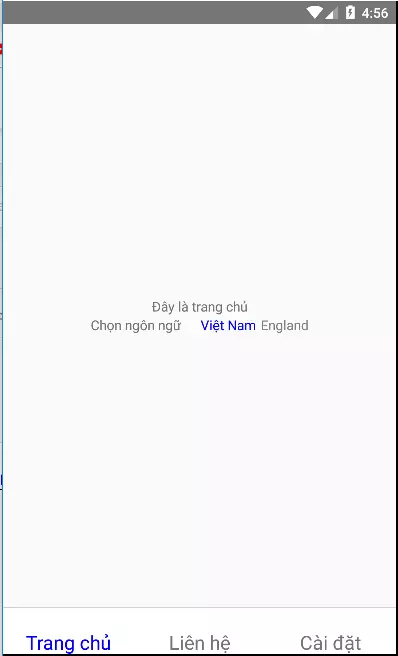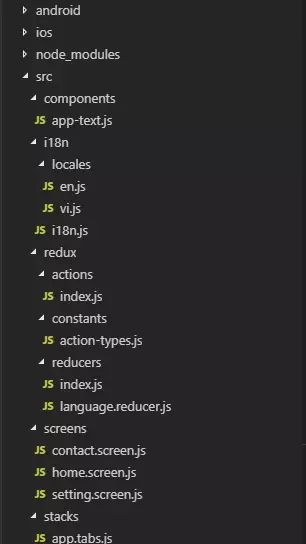React Native Multiple Language (react-native-i18n lib)
Bài đăng này đã không được cập nhật trong 6 năm
1. Lời mở đầu
Đa ngôn ngữ luôn là yêu tiên hàng đầu trong ứng dụng của bạn nếu bạn muốn app của bạn được sử dụng rộng rãi đa quốc gia. Thường các developers sẽ sử dụng thư viện nổi tiếng về multiple languages i18n cho các app của mình. Trong dự án React Native cũng có bộ thư viện react-native-i18n giúp thực hiện chức năng đa ngôn ngữ trong app. Trong khuôn khổ bài viết này mình sẽ hướng dẫn các bạn dựa vào thư viên trên để thực hiện chức năng đa ngôn ngữ trong dự án RN bằng một app đơn giản.
2. Giới thiệu app ví dụ
App mà mình dự tính sẽ thực hiện vô cùng đơn giản nhưng sẽ giúp các bạn hiểu được cách cài đặt và sự dụng thư viện ở trên. App sẽ có 1 màn hình với 3 tabs khác nhau: Trang chủ, Liên hệ và Cài đặt. Gồm các text khác nhau trong mỗi screens và ta sẽ thực hiện chuyển đổi ngôn ngữ các thẻ <Text></Text> từ tiếng Việt qua tiếng Anh và ngược lại
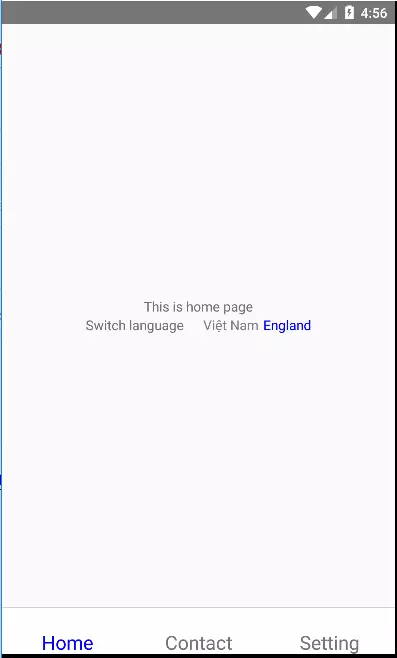
3. Chuẩn bị
3.1. Cài đặt "đồ chơi" cho app (các libs cần thiết)
Sau khi init dự án xong với lệnh react-native init "tên app". Ở đây app của mình có tên I18nExample.
Tiếp đến cài các thư viện sau bằng lệnh npm hoặc yarn
ở đây mình cài bằng lệnh yarn: yarn add react-native-i18n react-navigation redux react-redux --save
các bạn có thể cài riêng từng thư viện  mình cài bằng 1 lệnh cho nhanh ấy mà
mình cài bằng 1 lệnh cho nhanh ấy mà
react-native-i18n: dùng để thực hiện nhiệm vụ đa ngôn ngữreact-navigation: thực hiện chuyển đổi giữa các màn hình với nhau và xây dựng màn hình với các tabs bên trongredux react-redux: dùng để cập nhật trạng thái ngôn ngữ ngay tức thì mà không cần khởi động lại app
Bước tiếp theo bạn cần chạy lệnh react-native link react-native-i18n để link vào native modules.
3.2. Tạo cây thư mục mẫu
Sau khi khởi tạo xong dự án trong thư mục gốc tạo thêm thư mục src bên trong thư mục src tạo 4 thư mục con screens, stacks, redux và components
các bạn có thể tùy chỉnh cây thư mục của mình sao cho dễ sử dụng nhất
đây là cây thư mục của mình sử dụng cho app.
4. Thực hiện
Trước khi vào thực hiện mình xin chú ý với các bạn, trong khuôn khổ bài viết mình chỉ tập trung vào thực hiện chức năng đa ngôn ngữ trong app dựa vào thư viện
react-native-i18nnên chỉ dành cho những bạn nào đã có kinh nghiệm vớireact-navigationvàreact-redux,reduxnhững thư viện mà mình sẽ không tập trung vào giải thích cho các bạn. Bạn nào chưa biết những libs này thì có thể học và hiểu được trước khi đọc bài viết này ^^
**Bắt đầu thôi nào**
Ý tưởng để thực hiện chức năng trên như sau:
- Tạo ra 1 component
AppTextđể hiển thị tất cả các text trong app mà ta muốn chuyển đổi qua lại giữa các ngôn ngữ- Thay vì dùng thẻ <Text></Text> để hiển thị các text thì ta sẽ sử dụng
AppTextthay thế trong toàn bộ app và khiAppTextthay đổi ngôn ngữ thì toàn bộ text trong app sẽ được chuyển qua ngôn ngữ mới mà không cần khởi động lại app- Sử dụng
reduxđể cập nhật state language mới choAppText
Mình sẽ lần lượt giải thích các file mà mình sử dụng có trong cây thư mục trên.
- Đầu tiên tạo ra các files
home,contactvàsettingtương ứng với các tabs trong thư mụcsrc/screens. 3 màn hình này tương tự nhau chỉ thay dòng text ở giữa
sau đây là code mẫu ở màn hình home.screen.js
import React, { PureComponent } from 'react';
import {
View, Text
} from 'react-native';
class HomeScreen extends PureComponent {
constructor(props) {
super(props);
this.state = {};
}
render() {
return (
<View style={{ flex: 1, justifyContent: 'center', alignItems: 'center' }}>
<Text>This is home screen</Text>
</View>
);
}
}
export default HomeScreen;
Các screens contact.screen.js và setting.screen.js sẽ tương tự như home screen chỉ thay tên và các text bên trong màn hình 
- dựa vào
react-navigationđể tạo ra các tabs cho app
fileapp.tabs.js
import React from "react";
import {
createBottomTabNavigator,
createAppContainer
} from "react-navigation";
import HomeScreen from '../screens/home.screen';
import ContactScreen from '../screens/contact.screen';
import SettingScreen from "../screens/setting.screen";
const Tabbar = createBottomTabNavigator(
{
Home: {
screen: HomeScreen
},
Contact: {
screen: ContactScreen
},
Setting: {
screen: SettingScreen
}
}
);
const AppTabbar = createAppContainer(Tabbar);
export default AppTabbar;
- Tiếp theo xây dựng cấu trúc
reduxcho app.
đầu tiên tạo file chứa các action-types.jssrc/redux/constants/action-types.js
export const CHANGE_LANGUAGE = 'CHANGE_LANGUAGE';
Tiếp theo tạo các actions
src/redux/actions/index.js
import * as types from './../constants/action-types';
export const changeLanguage = language => {
return {
type: types.CHANGE_LANGUAGE,
language
}
}
Cuối cùng là reducer
src/redux/reducers/language.reducer.js
import * as types from './../constants/action-types';
var initialState = {
language: 'vi'
};
var languageReducer = (state = initialState, action) => {
switch (action.type) {
case types.CHANGE_LANGUAGE: {
return { language: action.language };
}
default:
return state;
}
};
export default languageReducer;
và export reducers qua file src/redux/reducers/index
import { combineReducers } from "redux";
import languageReducer from './language.reducer';
const appReducers = combineReducers({
languageReducer
});
export default appReducers;
Tiếp theo ta chỉnh sửa lại file App.js để hiển thị tabs và config redux mới tạo để sử dụng cho app.
...
import AppTabbar from './src/stacks/app.tabs';
import { createStore } from 'redux';
import { Provider } from 'react-redux';
import appReducers from './src/redux/reducers';
export const store = createStore(
appReducers
)
export default class App extends Component {
render() {
return (
<Provider store={store}>
<View style={{flex: 1}}>
<AppTabbar />
</View>
</Provider>
);
}
}
Vậy là hoàn thành phần giao diện cơ bản cho app
Bước tiếp theo sẽ app dụng thư viện i18n vào trong app
Trong thư mục in18ta tạo 1 thư mục locales chứ 2 file vi.js và en.js tương ứng cho 2 ngôn ngữ mà ta muốn chuyển đổi và file i18n.js
Nội dung file như sau:
en.js
export default {
'greeting': 'Hi!',
'home': 'Home',
'contact': 'Contact',
'setting': 'Setting',
'this-is-home-page': 'This is home page',
'this-is-contact-page': 'This is contact page',
'this-is-setting-page': 'This is setting page',
'set-language': 'Switch language'
};
vi.js
export default {
'greeting': 'Xin chào!',
'home': 'Trang chủ',
'contact': 'Liên hệ',
'setting': 'Cài đặt',
'this-is-home-page': 'Đây là trang chủ',
'this-is-contact-page': 'Đây là trang liên hệ',
'this-is-setting-page': 'Đây là trang cài đặt',
'set-language': 'Chọn ngôn ngữ'
};
Tiếp theo là file config ngôn ngữ i18n.js
import I18n from 'react-native-i18n';
import en from './locales/en';
import vi from './locales/vi';
I18n.translations = {
en,
vi
};
export default I18n;
Các bạn có thể thêm nhiều ngôn ngữ mà mình mong muốn bằng cách tạo nhiều file locales và import vào file config của i18n.js
Tới đây đã xong phần config
i18n. Bước tiếp theo ta sẽ tạo ra componentAppText
Trong thư mục src/components ta tạo 1 file app-text.js
code:
...
import { connect } from 'react-redux';
import I18n from '../i18n/i18n';
...
class AppText extends React.Component {
constructor(props) {
super(props);
this.state = {
i18n: I18n
};
}
componentWillMount() {
const { language } = this.props;
if (language) this.setMainLocaleLanguage(language);
}
componentWillReceiveProps = nextProps => {
const { language } = nextProps;
if (language) this.setMainLocaleLanguage(language);
}
setMainLocaleLanguage = language => {
let i18n = this.state.i18n;
i18n.locale = language;
this.setState({ i18n });
}
render() {
const { i18nKey, style } = this.props;
const { i18n } = this.state;
return (
<Text style={style}>
{i18nKey ? i18n.t(i18nKey) : this.props.children}
</Text>
);
}
}
const mapStateToProps = state => {
return {
language: state.languageReducer.language
};
};
export default connect(mapStateToProps, null)(AppText);
Mình sẽ giải thích mình áp dụng i18n mới config để set ngôn ngữ cho text và sẽ thay đổi ngôn ngữ thông qua giá trị language được thay đổi thông qua connect tới store của redux.
Đầu tiền trong AppText component sẽ có 1 state có tên i18n và gán giá trị ban đầu là I18n import từ file config tạo ra ở trên.
Sau đó ta thực hiện việc connect tới store của redux để lấy được giá trị language ban đầu (lúc này là vi)
const mapStateToProps = state => {
return {
language: state.languageReducer.language
};
};
export default connect(mapStateToProps, null)(AppText);
Lúc này ta đã có 1 prop có tên là language và có giá trị là vi. Trong function componentWillMount ta sẽ set locales ban đầu cho state i18n thông qua function mang tên setMainLocaleLanguage()
componentWillMount() {
const { language } = this.props;
if (language) this.setMainLocaleLanguage(language);
}
setMainLocaleLanguage = language => {
let i18n = this.state.i18n;
i18n.locale = language;
this.setState({ i18n });
}
Theo ý tưởng ban đầu ta dùng thẻ <AppText></AppText> thay cho các thẻ <Text></Text> mặc định của React Native. Do đó để hiển thị được text thì trong function
render()của componentAppTextta phải return 1 thẻ <Text></Text>.
Ví dụ sử dụng:
<AppText style={{color: 'red'}} i18nKey={'this-is-home-page'}>This is home screen</AppText>
Ở ví dụ trên ta truyền vào 2 props: i18nKey và style. Function render() sẽ như sau:
render() {
const { i18nKey, style } = this.props;
const { i18n } = this.state;
return (
<Text style={style}>
{i18nKey ? i18n.t(i18nKey) : this.props.children}
</Text>
);
}
Ta sẽ lấy i18nKey và style từ props và i18n từ state của component.
Sau đó return về 1 thẻ <Text><Text> với style gán bằng prop style. Giá trị text sẽ check prop i18nKey để hiển thị. Nếu i18nKey có giá trị thì sẽ lấy giá trị text trong file locales với key là i18nKey thông qua lệnh i18n.t(i18nKey) ngược lại sẽ hiển thị this.props.children mặc định của component (ở ví dụ trên là dòng text This is home screen).
Xét ví dụ trên ta có i18nKey có giá trị là this-is-home-page dựa vào file locale vi.js ta có được text hiển thị là Đây là trang chủ và file en.js sẽ là This is home page
Cuối cùng để thay đổi ngôn ngữ ta chỉ cần thay đổi locales của state i18n. Và để biết được ngôn ngữ đã được thay đổi từ người dùng ta sẽ lấy được giá trị mới của language thông quan function componentWillReceiveProps() (function này sẽ nhận 1 giá trị mới của props mỗi khi nó nhận thấy giá trị đó ở store đã được thay đổi)
componentWillReceiveProps = nextProps => {
const { language } = nextProps;
if (language) this.setMainLocaleLanguage(language);
}
Sau khi set state i18n với locales mới thì component sẽ lập tức render lại giá trị text mới với ngôn ngữ đã được thay đổi.
Done! Cùng test xem nó đã hoạt động chưa nào 
ta sẽ chỉnh sửa lại file home.screen.js như sau để test
import {
View, Text, TouchableOpacity
} from 'react-native';
import AppText from '../components/app-text';
import { connect } from 'react-redux';
import * as actions from './../redux/actions/index';
class HomeScreen extends PureComponent {
setLanguage = language => {
this.setState({ language });
this.props.setLanguage(language);
}
render() {
const { language } = this.props;
const isVNLang = language === 'vi' ? true : false;
return (
<View style={{ flex: 1, justifyContent: 'center', alignItems: 'center' }}>
<AppText i18nKey={'this-is-home-page'}>This is home screen</AppText>
<View style={{ flexDirection: 'row' }}>
<AppText i18nKey={'set-language'}>Chọn ngôn ngữ</AppText>
<TouchableOpacity onPress={() => this.setLanguage('vi')}
style={{ marginLeft: 20 }}>
<Text style={{ color: isVNLang ? 'blue' : 'grey' }}>Việt Nam</Text>
</TouchableOpacity>
<TouchableOpacity onPress={() => this.setLanguage('en')}
style={{ marginLeft: 5 }}>
<Text style={{ color: !isVNLang ? 'blue' : 'grey' }}>England</Text>
</TouchableOpacity>
</View>
</View>
);
}
}
const mapStateToProps = state => {
return {
language: state.languageReducer.language
};
};
const mapDispatchToProps = dispatch => {
return {
setLanguage: language => {
dispatch(actions.changeLanguage(language));
}
}
}
export default connect(mapStateToProps, mapDispatchToProps)(HomeScreen);
Đầu tiên mình thực hiện connect tới store để lấy được language lúc khởi tạo và ta có 1 function setLanguage()dùng để gọi lên store thay đổi giá trị language tại reducer.
Thay tất cả các text muốn switch ngôn ngữ qua <AppText></AppText> với i18nKey tương ứng và đảm bảo key đó có tồn tại trong các files locales.
Tại content page mình có 2 buttons:
.....
<TouchableOpacity onPress={() => this.setLanguage('vi')}
style={{ marginLeft: 20 }}>
<Text style={{ color: isVNLang ? 'blue' : 'grey' }}>Việt Nam</Text>
</TouchableOpacity>
<TouchableOpacity onPress={() => this.setLanguage('en')}
style={{ marginLeft: 5 }}>
<Text style={{ color: !isVNLang ? 'blue' : 'grey' }}>England</Text>
</TouchableOpacity>
....
2 button này sẽ gọi tới function setLanguage() và truyền vào giá trị language tương ứng, ở đây là vi và en.
setLanguage = language => {
this.setState({ language });
this.props.setLanguage(language);
}
this.props.setLanguage(language); lệnh này sẽ gọi lên store để thay đổi giá trị language tại reducer. Component AppText sẽ nhận được giá trị mới và render lại. Điều này giúp app ngay lập tức thay đổi ngôn ngữ mà không cần khởi động lại app.
Và thế là ta đã hoàn thành xong ví dụ.
Hy vọng qua ví dụ sẽ giúp được các bạn có thể hiểu được cách áp dụng thư viện react-native-i18n vào trong dự án RN của mình. Các bạn có thể tham khảo code của mình tại đây: https://github.com/thanhnq1209/I18nExample
Tham khảo react-native-i18n tại đây: https://github.com/AlexanderZaytsev/react-native-i18n
**Cảm ơn các bạn đã đọc. Hãy đóng góp ý kiến của bạn phía dưới comment để bài viết của mình được tốt hơn nhé ^^**
-thanh.ozill11-
All rights reserved